教你苹果mac系统还原出厂设置的方法
- 分类:教程 回答于: 2021年05月30日 11:30:00
mac系统是苹果公司运用于自己的设备的独立的操作系统,跟windows系统一样使用久了也容易出现各种问题,因此有网友想通过mac系统还原修复。那么如何还原mac系统呢?下面小编教下大家苹果mac系统还原出厂设置的方法。
具体的步骤如下:
1、重启Mac电脑时按住Command+R或Command+Option+R进入OS X实用工具。

2、点击第4个选项“磁盘工具”,继续。

3、选择硬盘,点击“抹掉”标签,格式选择“Mac OS扩展(日志式)”,输入硬盘名称“Macintosh HD”,点击“抹掉”。
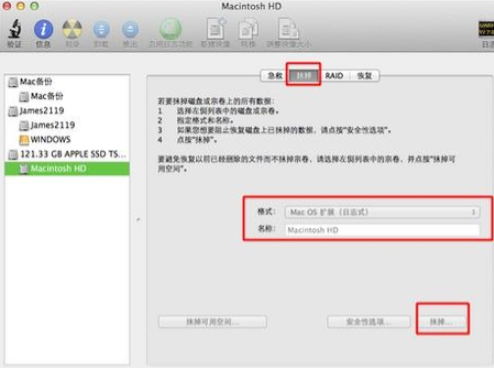
4、点击“磁盘工具”—“退出磁盘工具”,点击“重新安装OS X”。

5、点击“继续”开始下载和安装,时间会比较长,请耐心等待。

6、选择硬盘,点击“安装”即可。
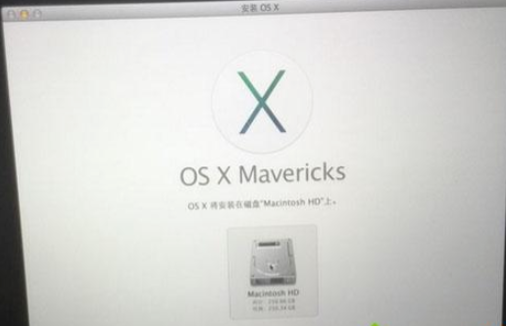
以上便是苹果mac系统还原出厂设置的方法,希望能帮到大家。
 有用
43
有用
43


 小白系统
小白系统


 1000
1000 1000
1000 1000
1000 1000
1000 1000
1000 1000
1000 1000
1000 1000
1000 1000
1000 1000
1000猜您喜欢
- [QQ通讯录]:高效管理你的社交网络..2023/11/22
- 简述电脑店重装系统多少钱一台以及如..2023/04/23
- 联想电脑系统升级流程2022/08/29
- 电脑用小白一键重装系统装完后可以删..2023/04/08
- 快乐接龙游戏:挑战你的词汇智慧!..2023/12/11
- 电脑热点:AI技术在电脑领域的应用与发..2024/01/10
相关推荐
- 免费下载或购买?获取高质量pdf中文版资..2024/10/27
- 系统之家官网一键重装系统..2023/01/14
- 金士顿u盘写保护如何关闭2016/10/31
- 搜狗手写输入法下载,快速高效的输入方..2024/01/27
- 电脑怎么设置开机启动项图文教程..2021/02/17
- 笔记本电脑没有声音怎么办的解决方案..2021/12/26




















 关注微信公众号
关注微信公众号





